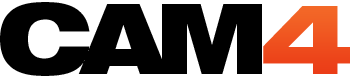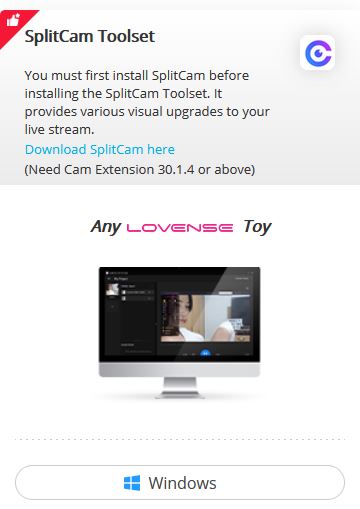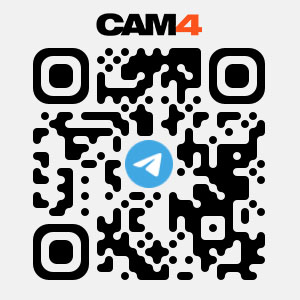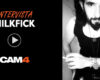Trasmettere con SplitCam Encoder – Video Tutorial CAM4
Gli Encoder video sono dei software esterni a CAM4 (come SplitCam, OBS e ManyCam) che puoi installare sul tuo PC e utilizzare per trasmettere in diretta su CAM4.
Ecco alcuni dei vantaggi che puoi avere trasmettendo con un encoder:
– maggiore qualità video e stabilità di connessione
– aggiungere scritte, immagini e video alla tua trasmissione
– aggiungere animazioni ai tipping games e sex toy collegati (es. Lovense)
Splitcam è uno degli encoder più semplici da utilizzare e offre un’ interfaccia intuitiva e una rapida configurazione. Permette, inoltre, un’integrazione maggiore con i sex toy della Lovense.
– VIDEO TUTORIAL:
Installazione, Tramissione su CAM4 e Lovense ToolKit
1. Installare e configurare SPLITCAM
- Download Splitcam (Windows/ MacOs)
Puoi scaricarlo dal sito ufficiale Splitcam.com oppure cliccando qui.

- Al termine dell’installazione si aprirà Splitcam con la sua interfaccia la di trasmissione.
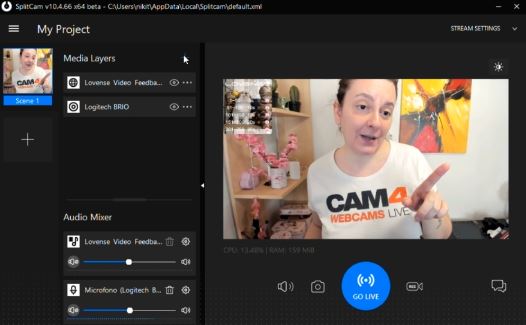
- Input Video (Webcam):
se NON visualizzi il tuo flusso video (schermo nero) dovrai semplicemente aggiungere la tua sorgente video (la tua webcam) cliccando sul + accanto a MEDIA LAYERS, cliccare su Webcam in alto, quindi dare accesso alla webcam che utilizzerai.
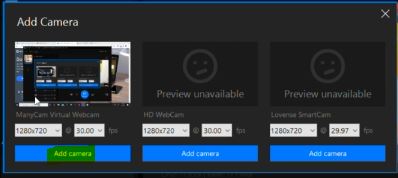
- Input Audio (Microfono):
Per la gestione dell’audio microfono, clicca sul + accanto a AUDIO MIXER in basso, quindi associa il microfono che utilizzerai (Add Audio).
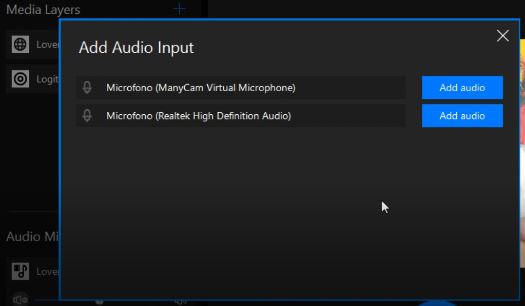
- Input Canale e Chiave di Stream CAM4:
Prima di Trasmettere su CAM4 dovrai associare il canale di streaming per consentire a Splitcam di trasmettere su CAM4 attraverso la tua chiave di streaming.
In alto a destra clicca su Stream Setting, quindi Add Channel e seleziona il canale CAM4.
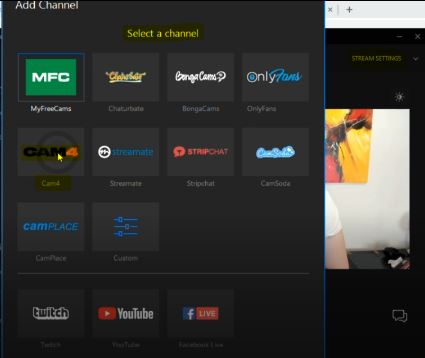
- Nelle impostazioni del canale, potrai personalizzare il nome e dovrai inserire la tua CHIAVE DI STREAM personale CAM4.
Puoi trovare la tua chiave di stream all’apertura della finestra di trasmissione. Vai su CAM4.com ed effettua il login, quindi clicca su Trasmetti e seleziona il tab in alto ENCODER ESTERNO.
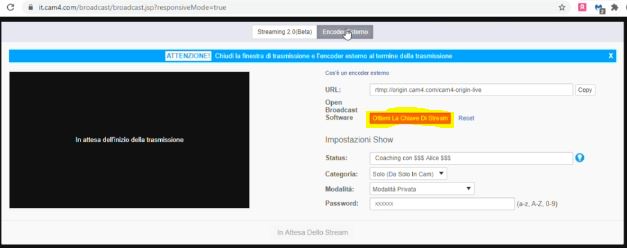
- Clicca su Ottieni la Chiave di Stream e quindi copia la tua chiave di stream (nb. la tua chiave di streaming e’ personale e privata, non darla a nessuno).
Adesso non ti resta che incollarla su SplitCam nel campo STREAM KEY.
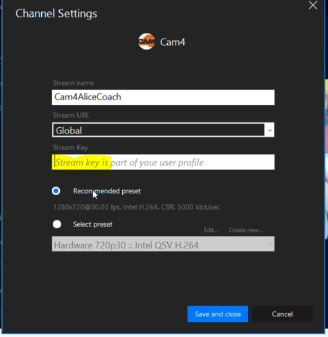
- Ti consigliamo di lasciare selezionate le impostazioni raccomandate dal programma (Recommended Preset) e cliccare su Save and Close.
Se, in seguito, durante la tua trasmissione su CAM4 dovessi avere problemi potrai cambiarle e personalizzarle (Select Preset).
2. Trasmettere con Splitcam su CAM4
Una volta installato e configurato il software Splitcam sarai pronto a trasmettere il tuo streaming su CAM4 tramite la tua chiave di streaming.
- Per inviare il tuo flusso audio/ video alla fine di trasmissione CAM4, clicca su pulsante GO LIVE di Splitcam.
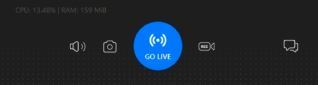
- Torna alla finestra di trasmissione CAM4 e verifica che il tuo flusso video e audio siano presenti e che la qualità di immagine sia eccellente o buona. Nota: e’ possibile che il ritardo nella trasmissione sia di qualche secondo, ma questo non dovrebbe incidere sul tuo show.
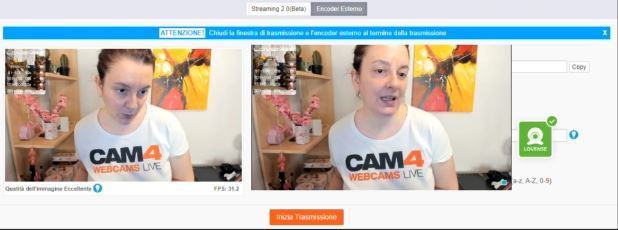
- Per andare live su CAM4, in fine, clicca su Inizia Trasmissione.
3. Collegare Lovense a SplitCam
Puoi associare il tuo toy della Lovense (es. Lush, Hush ecc..) a SplitCam per aggiungere animazioni e immagini reattive a tip.
- Scarica il pacchetto Lovense ToolKit sul sito ufficiale della Lovense.
(nota, al momento disponibile solo per Windows)
- Una volta scaricato il Toolset, apri Splitcam encoder e clicca su + accanto a Media Layer. Nel menu apparira’ il plug-in Lovense Video Feedback. Selezionalo per abilitarlo nei tuoi Media Layer.
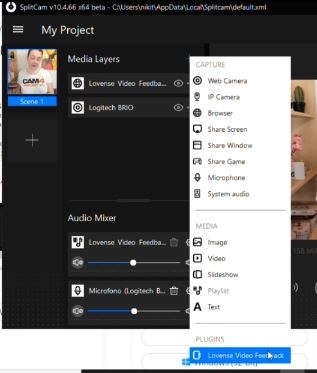
- Durante la trasmissione su CAM4 dovresti visualizzare l’icona del plug-in Lovense (ricorda che dovrai abilitare l’estensione Lovense nel tuo Browser, leggi in basso come scaricare l’enstensione*).
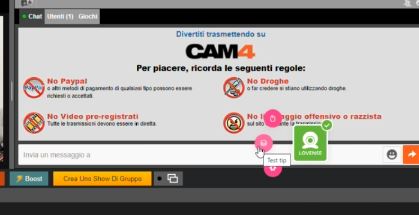
- Effetua dei test per verificare che il plug in sia abilitato e che il tuo toy Lovense risponda correttamente ai tip ricevuti.
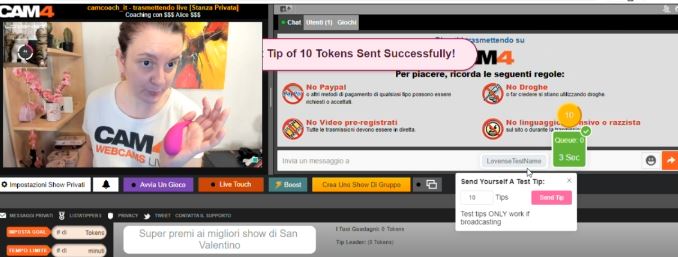
*Se non disponi dell’estensione Lovense (versione 30.1.4 o superiore), puoi scaricarla sul sito ufficiale della Lovense. Potrai inoltre scaricare il Browser ufficaile e altri pacchetti Lovense compatibili con diversi encoder.
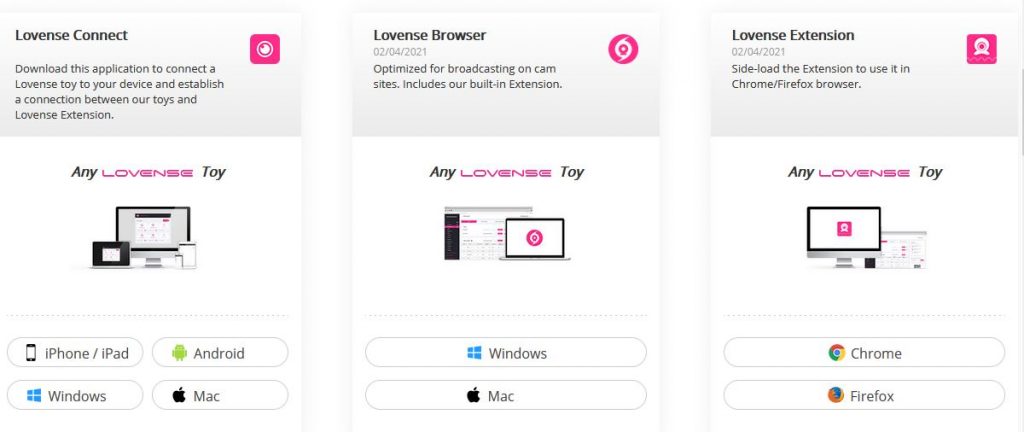
LINK UTILI:
Download Lovense ToolKit: lovense.com/cam-model/download
Download Splitcam: splitcam.com/download
FAQ – CAM4:
GUIDA a OBS Encoder
Trasmissione Regolare Streaming 2.0 – Risoluzione Problemi